
Mac의 App Store에서 앱 및 Safari 확장 프로그램 다운로드하기
앱을 검색하거나 App Store를 둘러보며 앱 또는 Safari 확장 프로그램을 찾을 수 있습니다. 원하는 앱이나 확장 프로그램을 찾았다면 Apple 계정으로 구입하거나 다운로드 코드 또는 기프트 카드로 교환할 수 있습니다.

앱 찾기 및 구입하기
Mac의 App Store 앱
 으로 이동하십시오.
으로 이동하십시오.다음 중 하나를 수행하십시오.
앱 검색하기: App Store 윈도우 왼쪽 상단 모서리에 있는 검색 필드에 하나 이상의 단어를 입력한 다음, Return 키를 누르십시오.
App Store 탐색하기: 사이드바에서 새로운 발견, 창작, 업무, 플레이, 개발 또는 카테고리를 클릭하십시오.
‘iPhone용으로 디자인됨’ 또는 ‘iPad용으로 디자인됨’으로 표시된 앱은 Apple Silicon이 탑재된 Mac 컴퓨터로도 호환 가능합니다. Apple Silicon이 탑재된 Mac에서 iPhone 및 iPad 앱 사용하기의 내용을 참조하십시오.
앱 이름이나 아이콘을 클릭하여 앱 설명 페이지를 여십시오.
앱을 다운로드하려면 앱의 가격이나 ‘받기’가 표시된 버튼을 클릭하십시오.
앱 내 콘텐츠 및 구독권 구입하기
일부 앱은 앱 업그레이드, 게임 콘텐츠 및 구독 등과 같은 추가 콘텐츠를 판매합니다.
앱 내에서 구입을 하려면 Apple 계정 정보를 입력하십시오. 구독에 대한 추가 정보를 보려면 App Store에서 구독 관리하기의 내용을 참조하십시오.
앱에 대한 정보 보기
Mac의 App Store 앱
 으로 이동하십시오.
으로 이동하십시오.앱 이름이나 아이콘을 클릭하여 다음 세부사항을 보십시오.
스크린샷 또는 미리보기
평가 및 리뷰
앱 내 이벤트 및 특별 혜택
개발자 정보
파일 크기
다른 Apple 기기와의 호환성
지원 언어
연령 등급
Game Center 및 가족 공유 지원
지원되는 손쉬운 사용 기능
개인정보
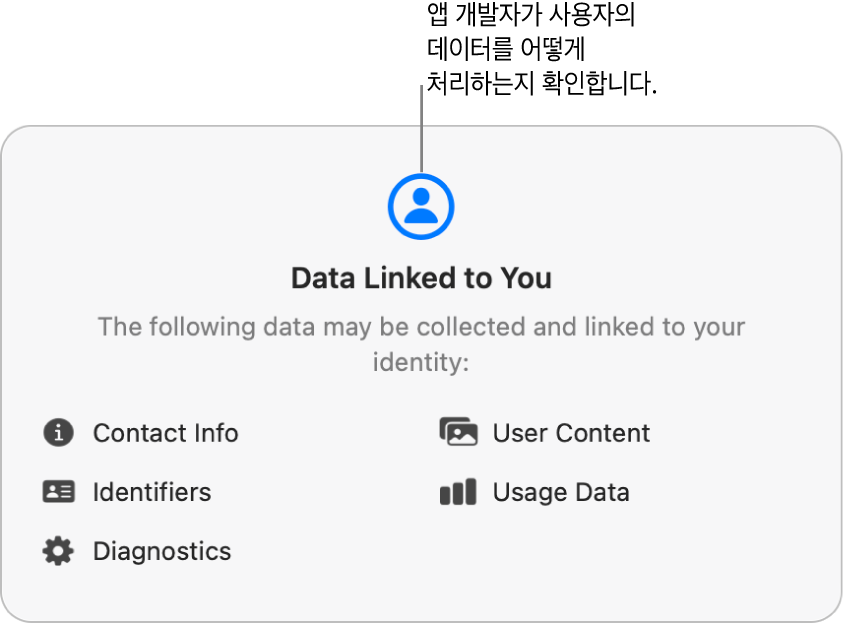
다른 가족 구성원이 구입한 앱을 다운로드하기
가족 공유 그룹의 일원인 경우 다른 가족 구성원이 구입한 앱을 다운로드할 수 있습니다.
Mac의 App Store 앱
 으로 이동하십시오.
으로 이동하십시오.왼쪽 하단 모서리에 있는 사용자의 이름을 클릭하거나 로그인하지 않은 경우 로그인을 클릭하십시오.
‘구입’ 메뉴를 클릭하고 가족 구성원을 선택하십시오.
다운로드하려는 항목 옆에 있는
 을 클릭하십시오.
을 클릭하십시오.
다운로드 일시 정지하기
앱을 다운로드하는 중인 경우 다운로드를 일시 정지하고 나중에 재개할 수 있습니다.
다운로드 일시 정지하기:
 을 클릭하십시오.
을 클릭하십시오.다운로드 재개하기:
 을 클릭하십시오.
을 클릭하십시오.
다운로드 취소하기
다음 중 하나를 수행하십시오.
Spotlight에서: Mac의 Dock에서
 을 클릭하십시오. 앱 아이콘을 클릭하고 누른 상태에서
을 클릭하십시오. 앱 아이콘을 클릭하고 누른 상태에서  을 클릭하십시오.
을 클릭하십시오.Finder에서: Mac의 Dock에서
 을 클릭하여 Finder 윈도우를 여십시오. 응용 프로그램 폴더에서 해당 앱 아이콘을 Control-클릭한 다음 휴지통으로 이동을 선택하십시오.
을 클릭하여 Finder 윈도우를 여십시오. 응용 프로그램 폴더에서 해당 앱 아이콘을 Control-클릭한 다음 휴지통으로 이동을 선택하십시오.
다운로드 및 구입 항목에 대한 설정 변경하기
Mac에서 시스템 설정 앱
 으로 이동하십시오.
으로 이동하십시오.사이드바 상단에서 사용자의 이름을 클릭하십시오.
사용자 이름이 보이지 않는 경우, ‘로그인’을 클릭하고 Apple 계정 이메일 주소 또는 전화번호를 입력한 다음, 암호를 입력하십시오.
미디어 및 구입 항목을 클릭한 다음, 옵션을 선택하십시오.